在Windows系统中,右键点击任意Word、Excel或PPT文件,选择“打开方式”→“选择其他应用”,勾选“始终使用此应用打开”,然后选择WPS对应程序(如WPS Writer、Spreadsheet等)。点击“确定”后,WPS即设为默认打开方式。
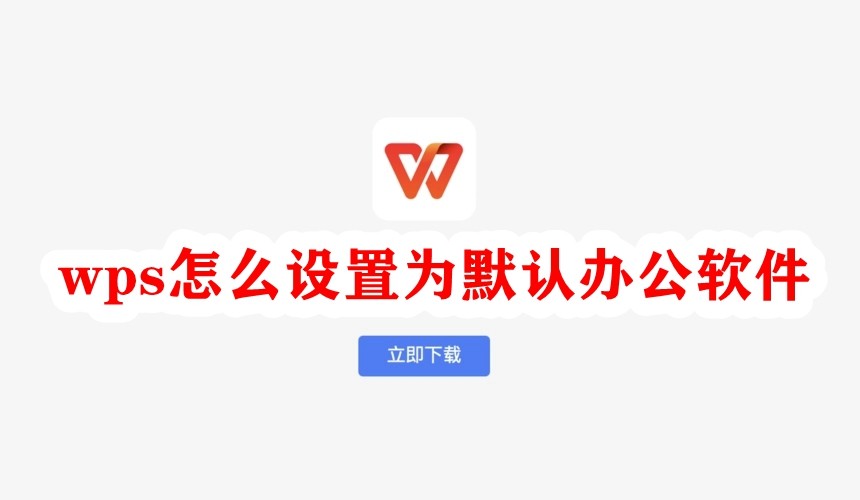
在Windows系统中设置WPS为默认程序
设置WPS为默认打开Word文档的方法
-
使用右键菜单设置:在文件资源管理器中找到任意一个Word文档(.doc或.docx格式),右键点击文件,选择“打开方式”→“选择其他应用”。在弹出窗口中选择“WPS文字”或“WPS Writer”,勾选下方的“始终使用此应用打开该类文件”,然后点击“确定”。
-
通过系统设置更改默认应用:打开Windows设置,点击“应用”→“默认应用”,向下滚动点击“按文件类型选择默认应用”,找到“.doc”或“.docx”,在右侧点击当前默认程序,选择“WPS文字”作为新默认程序。
-
使用WPS内部设置快捷设定:打开WPS Office任一组件,如WPS文字,在主界面上方点击“文件”→“选项”→“常规和保存”,找到“设置WPS为默认程序”的按钮,一键设置所有常用格式默认用WPS打开。
设置WPS为默认打开Excel表格的步骤
-
手动设置打开方式:选中任意一个Excel格式的文件(如.xlsx或.xls),右键点击选择“打开方式”→“选择其他应用”,从中选择“WPS表格”或“WPS Spreadsheet”,并勾选“始终使用此应用打开该类文件”,确认即可生效。
-
修改系统默认应用列表:进入“设置”→“应用”→“默认应用”,点击“按文件类型选择默认应用”,找到“.xls”或“.xlsx”,点击后选择“WPS表格”。这种方法适合对多个文件类型进行集中管理。
-
重新安装并绑定默认格式:如果之前安装了其他办公软件导致文件默认打开方式不是WPS,可重新安装WPS Office,在安装过程中勾选“设为默认打开方式”,系统将自动将Excel相关格式绑定到WPS表格。
在Mac系统中使用WPS作为默认工具
如何在Mac上设置WPS打开文档
-
通过文件信息设置默认程序:在Finder中找到任意一个Office文档(如.docx),右键点击文件,选择“显示简介”。在“打开方式”部分选择“WPS文字”或“WPS Office”,然后点击“全部更改”按钮,确认后该类型文件今后将默认由WPS打开。
-
直接拖入WPS图标中打开:将目标文档拖动到Dock栏中的WPS图标上,也可以通过这种方式让系统识别WPS为处理该类文件的首选程序。此方法适用于临时打开,但可配合使用增加使用频率。
-
使用WPS Office内置打开功能:打开WPS Office应用后,使用“文件”→“打开”来浏览并打开本地文件。虽然这不设置默认,但可以手动强化WPS的使用习惯,提高文档使用一致性。
Mac系统下更改默认程序为WPS的技巧
-
修改多个文件类型默认设置:除了.docx文档,还可针对.xlsx、.pptx等文件重复“显示简介”→“更改全部”的操作,确保所有Office文件都统一使用WPS打开,提升工作流程的连贯性。
-
清除旧软件关联信息:若Mac系统中曾使用过Microsoft Office或其他办公套件,可能会干扰默认设置。可通过“应用”→“默认程序设置工具”类软件清除旧关联,再重新指定WPS为默认程序。
-
重启系统使更改生效:更改默认应用后,有时需要重启Mac系统才能完全生效,尤其是对多个文件类型设置后。重启可确保系统缓存更新,避免某些文件仍使用旧程序打开。
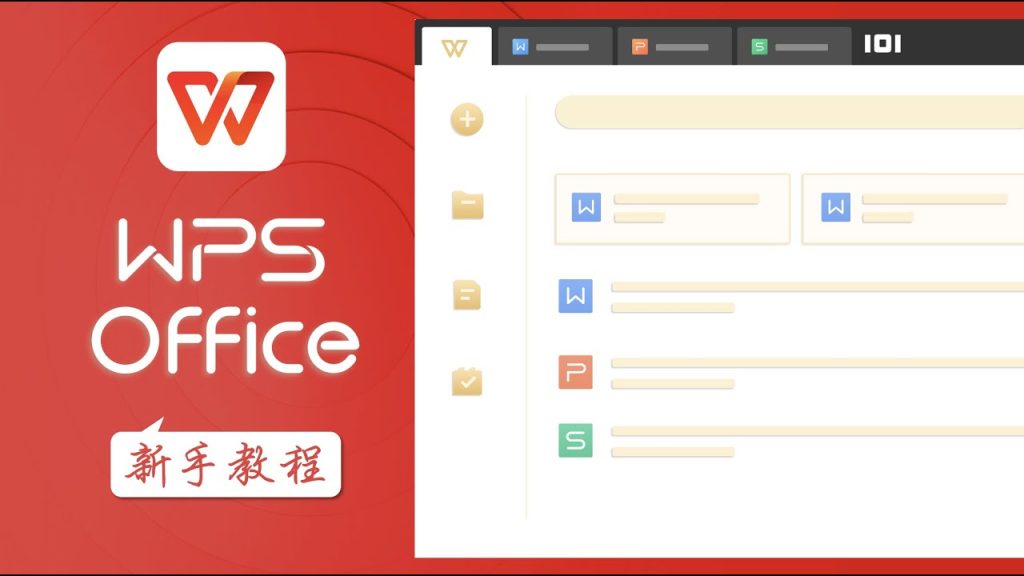
通过文件属性更改默认打开方式
使用“打开方式”菜单设定默认应用
-
右键文件选择“打开方式”:在Windows资源管理器中,右键点击需要设置的文件(如.docx、.xlsx等),选择“打开方式”→“选择其他应用”,这是更换默认程序的最常见入口。
-
选择WPS并勾选“始终使用此应用”:在弹出的应用选择窗口中,点击“更多应用”,找到WPS对应组件,如“WPS文字”或“WPS表格”,勾选下方的“始终使用此应用打开该类文件”后点击“确定”。
-
适用于所有文件类型操作:该方法不仅适用于文档类文件,也可用于PDF、TXT、PPT等格式。每种类型都需分别设置一次,以确保WPS成为多个格式的默认打开工具。
文件属性中手动设置WPS为默认程序
-
进入文件属性界面:选中文件后,右键点击并选择“属性”,在弹出窗口中找到“打开方式”一栏,点击右侧的“更改”按钮,进入应用选择界面。
-
浏览查找WPS应用路径:如果WPS没有出现在推荐应用中,可点击“更多应用”→“在这台电脑上查找其他应用”,手动浏览至WPS的安装目录并选择相应的.exe程序文件。
-
应用设置并确认更改:选择WPS程序后点击“打开”,回到属性窗口点击“应用”并“确定”,该文件将立即由WPS打开,并成为同类文件的默认程序。此方法适用于需要精准控制文件打开行为的用户。
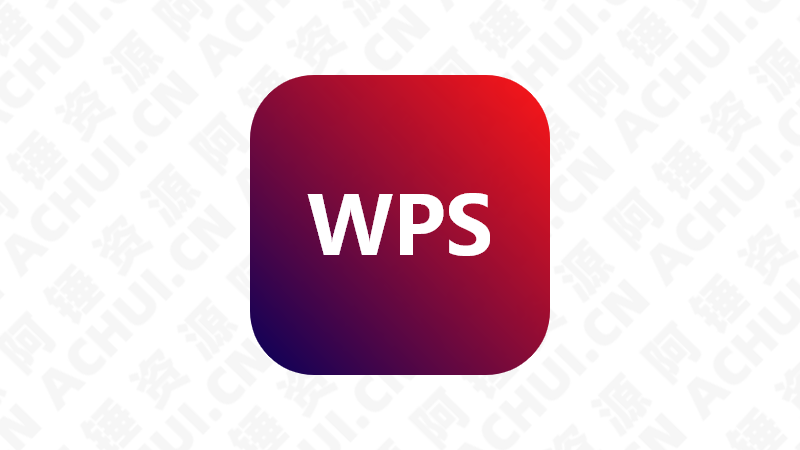
使用控制面板修改默认应用设置
在Windows设置中切换默认应用
-
进入默认应用设置界面:点击“开始”菜单,选择“设置”→“应用”→“默认应用”,即可进入更改默认程序的操作中心,适用于Windows 10 和 Windows 11 系统。
-
按应用类别设置默认程序:在“默认应用”页面中,可以分别为邮件、地图、音乐播放器、照片查看器、视频播放器和网页浏览器等类别设定默认程序,找到“文字处理程序”并切换为WPS文字。
-
按文件类型手动调整:向下滑动点击“按文件类型选择默认应用”,在列表中找到“.doc”、“.docx”、“.xls”、“.ppt”等扩展名,对每一种类型手动设置为WPS对应组件,如WPS文字、WPS表格或WPS演示。
控制面板中指定WPS为默认程序
-
打开传统控制面板界面:在“开始”菜单搜索“控制面板”并打开,选择“程序”→“默认程序”→“设置默认程序”,进入旧版系统中更详细的默认设置面板。
-
选择WPS Office作为默认程序:在左侧程序列表中找到“WPS Office”或其具体组件如“WPS文字”,点击后选择“将此程序设置为默认值”或“选择此程序的默认值”,进行个性化文件类型绑定。
-
保存并生效设置:完成文件类型的选择后点击“保存”并退出控制面板。此设置将系统级别地将WPS设为打开各类文档的默认工具,适合对多种办公文件进行统一管理的用户。
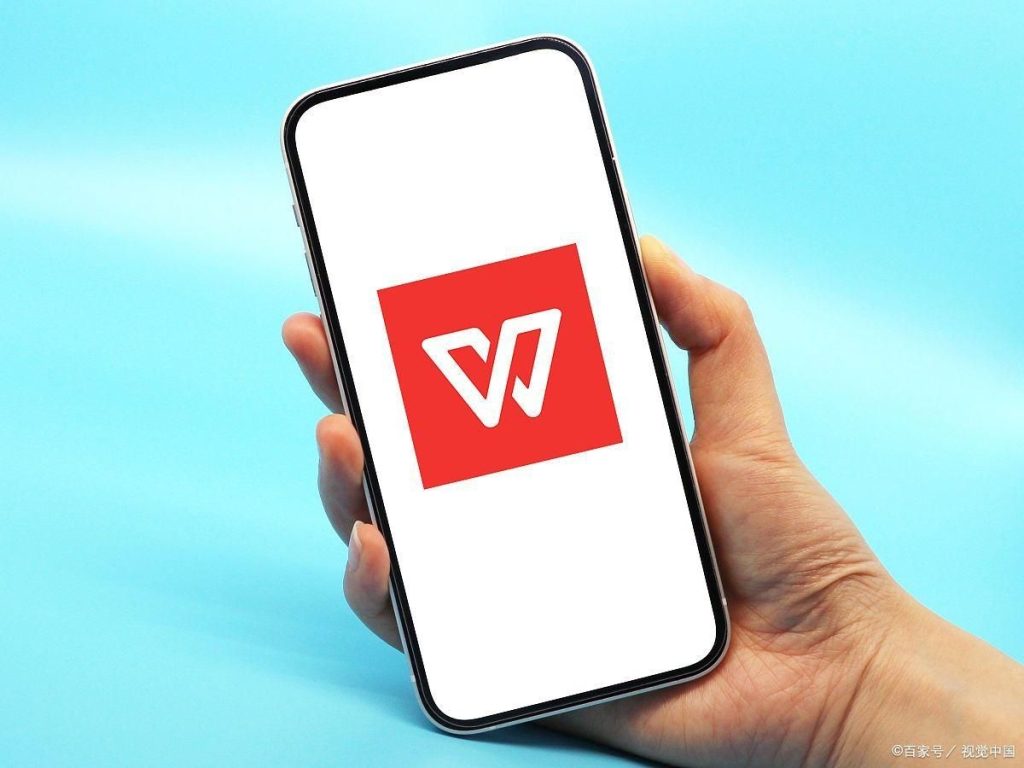
WPS移动端默认打开设置说明
在安卓设备上设定WPS为默认查看器
-
首次打开文档选择默认应用:在安卓设备中首次打开Office文档时,系统会弹出“选择应用程序”的对话框。选择“WPS Office”,然后勾选“始终使用此应用打开”,即可设定为默认查看器。
-
通过应用设置管理默认打开方式:进入手机“设置”→“应用管理”或“应用和通知”,找到“WPS Office”,点击“默认打开”→“清除默认设置”,然后重新打开文档,再次选择WPS并设为默认。
-
使用文件管理器自定义打开方式:在使用第三方文件管理器(如ES文件浏览器)打开文档时,也可通过“打开方式”选项手动设定WPS Office为默认应用,提高文档打开的稳定性和一致性。
在iOS中调整默认应用打开Office文档
-
使用“共享”功能配合WPS打开:iOS系统不支持像安卓那样直接设置默认应用,但你可以长按文档选择“共享”→“在WPS中打开”,并通过频繁使用WPS实现系统的智能识别优先级。
-
通过“文件”应用手动管理打开方式:在“文件”应用中选择Office文件,点击右上角菜单,选择“打开方式”→“WPS Office”,可手动为当前文档设定打开应用。虽然不能永久设定,但操作简便。
-
借助第三方自动化工具实现半默认效果:使用如“捷径”App等自动化工具,可以创建打开特定文件时默认使用WPS的流程,提升使用效率,变相实现默认打开设置的效果。






发表回复